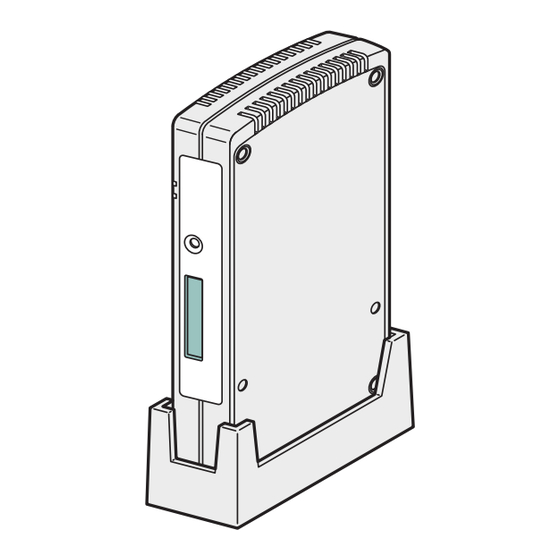
Table des Matières
Publicité
Liens rapides
Lisez attentivement ce manuel avant d'utiliser cet appareil, et conservez-le à portée de la main afin de pouvoir vous y référer par la suite.
Pour garantir une utilisation sûre et correcte, veillez à lire les consignes de sécurité du Manuel d'installation avant d'utiliser l'appareil.
1
À propos de la RC Gate
2
Enregistrement de la RC Gate
3
Configuration de la fonction Détection auto
4
Enregistrement de périphériques auprès du Serveur de communication
5
Configuration des détails des informations enregistrées
6
Annexe
Manuel utilisateur
Publicité
Table des Matières

Sommaire des Matières pour Ricoh RC Gate
- Page 1 Manuel utilisateur À propos de la RC Gate Enregistrement de la RC Gate Configuration de la fonction Détection auto Enregistrement de périphériques auprès du Serveur de communication Configuration des détails des informations enregistrées Annexe Lisez attentivement ce manuel avant d’utiliser cet appareil, et conservez-le à portée de la main afin de pouvoir vous y référer par la suite.
-
Page 3: Comment Lire Ce Manuel
En fonction du pays où vous vous trouvez, il est possible que certaines unités soient en option. Pour plus d'informations, contactez votre revendeur local. Abréviation Dans ce document, le terme RC Gate est une abréviation de Remote Communication Gate A. Écrans Les explications contenues dans ce manuel utilisent des captures d'écran de Windows XP et d'Internet Explorer 6.0. -
Page 4: Manuels Pour Cet Équipement
Manuels pour cet équipement Les manuels suivants décrivent les procédures d'utilisation et d'entretien de cet équipement. Pour garantir une utilisation sûre et efficace de cet équipement, tous les utilisateurs doivent lire attentivement et respecter les consignes qui y sont données. Manuel utilisateur (le présent manuel) Fournit toutes les informations relatives à... -
Page 5: Important
Important • DANS LA LIMITE MAXIMALE AUTORISÉE PAR LA LÉGISLATION EN VIGUEUR : • LE FOURNISSEUR NE POURRA ÊTRE TENU POUR RESPONSABLE DU RÉSULTAT DE L'UTILISATION DE CE LOGICIEL OU DE CE DOCUMENT. • LE FOURNISSEUR NE POURRA ÊTRE TENU RESPONSABLE DES DOMMAGES OU DES PERTES DE DONNÉES OU DE DOCUMENTS CRÉÉS À... -
Page 6: Marques Commerciales
Marques commerciales ® ® ® ® Adobe , Acrobat , Acrobat Reader et Flash sont soit des marques déposées, soit des marques commerciales d'Adobe Systems Incorporated aux États-Unis et/ou dans d'autres pays. ® ® ® Microsoft , Windows et Microsoft Internet Explorer sont soit des marques déposées, soit des marques commerciales de Microsoft Corporation aux États-Unis et/ou dans d'autres pays. -
Page 7: Table Des Matières
Symboles.................................1 Remarques..............................1 Abréviation..............................1 Écrans................................1 Manuels pour cet équipement...........................2 Important................................3 Marques commerciales............................4 1. À propos de la RC Gate Fonctionnalités de la RC Gate...........................9 Structure du système............................10 Guide de l'équipement............................12 Avant................................12 Arrière................................13 À propos des options............................15 À propos de RC Gate Monitor........................16 Utilisateurs de RC Gate Monitor.........................16... - Page 8 Recherche de périphériques par segment de réseau................46 Recherche de périphériques par nom d’hôte....................52 5. Configuration des détails des informations enregistrées Nom des écrans affichés depuis [Configuration de la RC Gate]..............61 Détail des écrans affichés depuis [Configuration de la RC Gate]...............65 Basique.................................65 Date/Heure..............................67...
- Page 9 Dépannage..............................121 Lorsque des messages d’erreur sont affichés..................121 Si les problèmes décrits dans les messages d’erreur persistent.............122 En cas de déménagement du bureau ou des périphériques..............122 Pour renvoyer la RC Gate........................122 Codes d’erreur............................122 Paramètres par défaut..........................123 Caractéristiques de l’unité principale......................125 Informations sur les logiciels installés......................126 INDEX ................................127...
-
Page 11: À Propos De La Rc Gate
1. À propos de la RC Gate Ce chapitre décrit la structure de la RC Gate. Fonctionnalités de la RC Gate La RC Gate permet d'effectuer les opérations suivantes : • Envoi d'un appel de service automatique pour avertir le Serveur de communication de la défaillance d'un périphérique... -
Page 12: Structure Du Système
HTTPS. L'authentification mutuelle par HTTPS garantit la sécurité de la communication entre la RC Gate et le Serveur de communication. Le Serveur de communication fait office de serveur HTTPS et la RC Gate de client HTTPS. La communication est possible lorsque les conditions suivantes sont remplies : •... - Page 13 Serveur de communication, et reçoit les logiciels de mise à jour des périphériques depuis le Serveur de communication. Si vous avez installé de la mémoire en option, la RC Gate peut obtenir des informations de compteurs par utilisateur à partir de périphériques spécifiés. Contactez le SAV pour plus d'informations.
-
Page 14: Guide De L'équipement
• Une erreur système est survenue dans la RC Gate. • La RC Gate a été suspendue en raison d'une situation anormale. • La LED est éteinte lorsque la communication entre la RC Gate et le Serveur de communication a été établie. Alimentation (verte) S'allume en vert lorsque la RC Gate est sous tension. -
Page 15: Arrière
4. Écran Affiche l'état de la RC Gate sur la première ligne et l'adresse IP de la RC Gate sur la seconde. Si une erreur est survenue sur la RC Gate, la seconde ligne affiche un message d'erreur. Pour plus d'informations sur les messages d'erreur, voir P.119 "Messages sur l’écran LCD". - Page 16 1. À propos de la RC Gate 1. Orange Indique que la RC Gate est connectée au réseau. 2. Vert Indique que la RC Gate transmet des données.
-
Page 17: À Propos Des Options
1 000 périphériques. Contactez le SAV pour plus d'informations. • Si vous avez installé de la mémoire en option, la RC Gate peut obtenir des informations de compteurs par utilisateur à partir de périphériques spécifiés. Contactez le SAV pour plus d'informations. -
Page 18: À Propos De Rc Gate Monitor
1. À propos de la RC Gate À propos de RC Gate Monitor RC Gate Monitor est le logiciel qui permet d'enregistrer, surveiller et définir les réglages de la RC Gate. Ce logiciel est préinstallé sur la RC Gate. L'accès à RC Gate Monitor sur cet appareil se fait à partir d'un navigateur Web sur l'ordinateur. L'ordinateur doit se trouver sur le même réseau que l'appareil. -
Page 19: Utilisateur Général
L’utilisateur général peut uniquement consulter les informations relatives aux périphériques gérés. Les utilisateurs généraux sont responsables des périphériques gérés et ne peuvent pas modifier les réglages de la RC Gate. Il est possible d’enregistrer 10 utilisateurs généraux. Les utilisateurs généraux peuvent accéder aux écrans suivants : •... -
Page 20: Démarrage De Rc Gate Monitor
• Utilisez un navigateur capable d’afficher les caractères masqués (comme les astérisques) pendant la saisie du mot de passe. • Modifiez le mot de passe. Veillez à modifier le mot de passe pour l’utilisation de RC Gate Monitor. Voir P.108 "Mot de passe" pour plus d’informations. -
Page 21: Vérification De La Validité Du Logiciel
Sélectionnez l'écran d’affichage. Cliquez sur [Connexion]. • Si vous ne parvenez pas à accéder à RC Gate Monitor, consultez la section P.20 " Paramètres de proxy (Internet Explorer 6.0)" et saisissez les réglages du proxy. • Vous pouvez configurer des journaux de sécurité. Voir P.114 "Journal sécurité" pour plus d’informations. -
Page 22: Paramètres De Proxy (Internet Explorer 6.0)
Vous revenez à la page d'accueil. • L’affichage à l’écran n’est pas limité, même si une erreur est rencontrée dans le firmware. • Le bouton [Vérif. firmware système] n'est plus affiché après l'enregistrement de la RC Gate sur le Serveur de communication. -
Page 23: Fermeture De Rc Gate Monitor
Web. Si vous fermez le navigateur Web sans cliquer sur [Déconnexion], l’utilisateur restera connecté à RC Gate Monitor. Cliquez sur [Déconnexion] dans la zone d’en-tête. Vérifiez que l’utilisateur connecté a bien été déconnecté de RC Gate Monitor, puis fermez le navigateur Web. - Page 24 1. À propos de la RC Gate...
-
Page 25: Enregistrement De La Rc Gate
2. Enregistrement de la RC Gate Ce chapitre explique la procédure d'enregistrement de la RC Gate auprès du Serveur de communication. Présentation de l'assistant d'enregistrement à @Remote Cette section explique comment enregistrer la RC Gate auprès du Serveur de communication. -
Page 26: Utilisation De L'assistant D'enregistrement À @Remote
Démarrez le navigateur Web, accédez à RC Gate Monitor et connectez-vous en tant qu’[Administrateur]. Pour plus d’informations sur l’accès à RC Gate Monitor, voir P.16 "À propos de RC Gate Monitor". Cliquez sur [Assistant d'enregistrement à @Remote]. L’[Assistant d'enregistrement à @Remote] ne s’affiche pas s’il a déjà été exécuté entièrement. Passez à... - Page 27 Utilisation de l’assistant d'enregistrement à @Remote Vérifiez l'état de la connexion, puis cliquez sur [Suivant]. Il faut quelques minutes à la RC Gate our terminer la confirmation des paramètres saisis auprès du Serveur de communication. Attendez que l’écran "Confirmation résultat" s’affiche.
- Page 28 2. Enregistrement de la RC Gate...
-
Page 29: Configuration De La Fonction Détection Auto
3. Configuration de la fonction Détection auto Lorsque la fonction Détection auto est activée, la RC Gate recueille des informations sur les périphériques du réseau selon la planification spécifiée, puis les envoie au Serveur de communication. Vous pouvez configurer la fonction Détection auto à l’aide de l’"Assistant paramétrage détection auto". -
Page 30: Utilisation De L'assistant Paramétrage Détection Auto
Utilisation de l’Assistant paramétrage détection auto Cette section explique comment préciser la méthode par laquelle la RC Gate découvre des périphériques à l’aide de la fonction Détection auto. La fonction Détection auto peut découvrir des périphériques dans un réseau de deux manières : •... - Page 31 Sélectionnez un protocole pour la recherche, puis cliquez sur [Suivant]. • Si vous sélectionnez [SNMPv1,v2] : Le nom de communauté SNMP fait office de « mot de passe » lorsque la RC Gate tente d’accéder aux périphériques SNMP correspondants. Reportez-vous à la documentation de chaque périphérique pour plus de détails.
- Page 32 3. Configuration de la fonction Détection auto Pour désélectionner tous les éléments de la liste, cliquez sur [Tout désélectionner]. Sélectionnez la [Plage d'adresse IP] pour la méthode de recherche. Définissez les plages de recherche. • Lorsque vous saisissez directement les plages : Saisissez l’adresse IP de début et l’adresse IP de fin au format «...
- Page 33 Utilisation de l’Assistant paramétrage détection auto Cliquez sur [Aller à Para. interdict° accès adr. IP], puis saisissez l’adresse IP dont vous voulez interdire l’accès à la RC Gate. S’il n'est pas nécessaire d'interdire des adresses IP, passez à l'étape 10.
-
Page 34: Définition De La Plage De Recherche De Détection Auto Par Segment De Réseau
Cette section explique comment définir la plage de recherche de Détection auto en spécifiant les segments de réseau. S’il n’est pas déjà en cours d’exécution, démarrez RC Gate Monitor, puis connectez-vous en tant qu’[Administrateur]. Cliquez sur [Assistant paramétrage détection auto]... - Page 35 Utilisation de l’Assistant paramétrage détection auto Choisissez [Utiliser] dans la section Détection auto. Définissez toutes les options dans "Planning", puis cliquez sur [Suivant]. Sélectionnez un protocole pour la recherche, puis cliquez sur [Suivant]. • Si vous sélectionnez [SNMPv1,v2] :...
- Page 36 3. Configuration de la fonction Détection auto Le nom de communauté SNMP fait office de « mot de passe » lorsque la RC Gate tente d’accéder aux périphériques SNMP correspondants. Reportez-vous à la documentation de chaque périphérique pour plus de détails.
- Page 37 être modifié à l’aide de la liste "Affich. éléments". Cliquez sur [Aller à Para. interdict° accès adr. IP], puis saisissez l’adresse IP dont vous voulez interdire l’accès à la RC Gate. S’il n'est pas nécessaire d'interdire des adresses IP, passez à l'étape 10.
- Page 38 3. Configuration de la fonction Détection auto • Lorsque vous saisissez directement l’adresse IP : Saisissez l’adresse IP au format « x.x.x.x » (« x » représentant n’importe quel nombre de 0 à 255). Vous pouvez saisir 256 adresses. • Importation à partir d’un fichier CSV : Cliquez sur [Parcourir], localisez votre fichier CSV, puis cliquez sur [Importer CSV].
-
Page 39: Pour Créer Un Fichier Csv
Utilisation de l’Assistant paramétrage détection auto Cliquez sur [Terminé]. Pour créer un fichier CSV Pour importer un fichier CSV, vous devez tout d’abord en créer un. Fichier CSV pour la définition des plages de recherche par adresse IP : Pour créer le fichier CSV, saisissez les informations de chaque plage d’adresses IP en les séparant à l’aide de virgules. - Page 40 3. Configuration de la fonction Détection auto Fichier CSV pour la définition des plages de recherche par segment de réseau : Pour créer le fichier CSV, saisissez les informations de chaque segment de réseau en les séparant à l’aide de virgules. Chaque ligne doit contenir les éléments suivants : adresse IP de sous-réseau, masque de sous-réseau, déctection, nom de la plage et commentaire.
-
Page 41: Enregistrement De Périphériques Auprès Du Serveur De Communication
4. Enregistrement de périphériques auprès du Serveur de communication Ce chapitre explique la procédure d'enregistrement de périphériques auprès du Serveur de communication. Présentation de l'Assistant enregistrement périphérique Cette section explique comment enregistrer un périphérique auprès du Serveur de communication. Connectez-vous en tant qu’administrateur (Écran de connexion) Sélectionnez l’Assistant (Page supérieure) -
Page 42: Utilisation De L'assistant Enregistrement Périphérique
Les procédures suivantes expliquent comment enregistrer des périphériques du réseau auprès du Serveur de communication. La RC Gate peut découvrir des périphériques dans un réseau de trois manières : • en cherchant dans une plage d’adresses IP spécifiée ; • en cherchant dans des segments de réseau spécifiés ;... - Page 43 Sélectionnez un protocole pour la recherche, puis cliquez sur [Suivant]. • Si vous sélectionnez [SNMPv1,v2] : Le nom de communauté SNMP fait office de « mot de passe » lorsque la RC Gate tente d’accéder aux périphériques SNMP correspondants. Reportez-vous à la documentation de chaque périphérique pour plus de détails.
- Page 44 4. Enregistrement de périphériques auprès du Serveur de communication Pour désélectionner tous les éléments de la liste, cliquez sur [Tout désélectionner]. Sélectionnez la [Plage d'adresse IP] pour la méthode de recherche.
- Page 45 Lorsque les plages de recherche ont été importées depuis le fichier CSV, toutes les plages définies précédemment sont supprimées. Cliquez sur [Aller à Para. interdict° accès adr. IP], puis saisissez l’adresse IP dont vous voulez interdire l’accès à la RC Gate. S’il n'est pas nécessaire d'interdire des adresses IP, passez à l'étape 8.
- Page 46 4. Enregistrement de périphériques auprès du Serveur de communication • Lorsque vous saisissez directement l’adresse IP : Saisissez l’adresse IP au format « x.x.x.x » (« x » représentant n’importe quel nombre de 0 à 255). Vous pouvez saisir 256 adresses. •...
- Page 47 Utilisation de l’assistant enregistrement périphérique Cochez les cases en regard des périphériques que vous souhaitez enregistrer, puis cliquez sur [Préparer enregistrement]. Vous pouvez changer de page en cliquant sur le bouton à gauche ou à droite du numéro affiché. Le nombre de plages affichées sur la page actuelle peut être modifié...
-
Page 48: Recherche De Périphériques Par Segment De Réseau
Cette section explique comment rechercher les périphériques à enregistrer auprès du Serveur de communication en définissant des segments de réseau. S’il n’est pas déjà en cours d’exécution, démarrez RC Gate Monitor, puis connectez-vous en tant qu’[Administrateur]. Cliquez sur [Assistant enregistrement périphérique]. - Page 49 Sélectionnez un protocole pour la recherche, puis cliquez sur [Suivant]. • Si vous sélectionnez [SNMPv1,v2] : Le nom de communauté SNMP fait office de « mot de passe » lorsque la RC Gate tente d’accéder aux périphériques SNMP correspondants. Reportez-vous à la documentation de chaque périphérique pour plus de détails.
- Page 50 Sélectionnez l'une des méthodes de recherche suivantes : • Recherche de segment par Balayage La RC Gate envoie un ping à chaque adresse IP (adresses d’hôte 1 à 254) dans un segment de réseau spécifié. • Recherche de segment par Diffusion La RC Gate émet une diffusion SNMP et recherche les adresses qui répondent dans le segment...
- Page 51 Lorsque les plages de recherche ont été importées depuis le fichier CSV, toutes les plages définies précédemment sont supprimées. Cliquez sur [Aller à Para. interdict° accès adr. IP], puis saisissez l’adresse IP dont vous voulez interdire l’accès à la RC Gate. S’il n'est pas nécessaire d'interdire des adresses IP, passez à l'étape 8.
- Page 52 4. Enregistrement de périphériques auprès du Serveur de communication • Lorsque vous saisissez directement l’adresse IP : Saisissez l’adresse IP au format « x.x.x.x » (« x » représentant n’importe quel nombre de 0 à 255). Vous pouvez saisir 256 adresses. •...
- Page 53 Utilisation de l’assistant enregistrement périphérique Cochez les cases en regard des périphériques que vous souhaitez enregistrer, puis cliquez sur [Préparer enregistrement]. Vous pouvez changer de page en cliquant sur le bouton à gauche ou à droite du numéro affiché. Le nombre de plages affichées sur la page actuelle peut être modifié...
-
Page 54: Recherche De Périphériques Par Nom D'hôte
Cette section explique comment rechercher les périphériques à enregistrer auprès du Serveur de communication en définissant des noms d’hôte. S’il n’est pas déjà en cours d’exécution, démarrez RC Gate Monitor, puis connectez-vous en tant qu’[Administrateur]. Cliquez sur [Assistant enregistrement périphérique]. - Page 55 Sélectionnez un protocole pour la recherche, puis cliquez sur [Suivant]. • Si vous sélectionnez [SNMPv1,v2] : Le nom de communauté SNMP fait office de « mot de passe » lorsque la RC Gate tente d’accéder aux périphériques SNMP correspondants. Reportez-vous à la documentation de chaque périphérique pour plus de détails.
- Page 56 4. Enregistrement de périphériques auprès du Serveur de communication Pour désélectionner tous les éléments de la liste, cliquez sur [Tout désélectionner]. Sélectionnez [Nom d'hôte] pour la méthode de recherche.
- Page 57 Lorsque les plages de recherche ont été importées depuis le fichier CSV, toutes les plages définies précédemment sont supprimées. Cliquez sur [Aller à Para. interdict° accès adr. IP], puis saisissez l’adresse IP dont vous voulez interdire l’accès à la RC Gate. S’il n'est pas nécessaire d'interdire des adresses IP, passez à l'étape 8.
- Page 58 4. Enregistrement de périphériques auprès du Serveur de communication • Lorsque vous saisissez directement l’adresse IP : Saisissez l’adresse IP au format « x.x.x.x » (« x » représentant n’importe quel nombre de 0 à 255). Vous pouvez saisir 256 adresses. •...
- Page 59 • [ Rech.supplément.] : Permet de répéter la recherche et de sélectionner des périphériques. Revenez à l'étape 5, puis définissez les plages de recherche à ajouter. • [Liste d'erreurs de recherche] : Affiche le nom d’hôte et l’adresse IP que la RC Gate n’a pas pu trouver.
- Page 60 4. Enregistrement de périphériques auprès du Serveur de communication Cochez les cases en regard des périphériques à enregistrer, puis cliquez sur [Enreg.]. Pour afficher les détails des périphériques confirmés, cliquez sur [ID de l'appareil]. Si vous utilisez plusieurs modèles identiques, veillez à vérifier l’emplacement des périphériques. Si la mention "Echec"...
- Page 61 Utilisation de l’assistant enregistrement périphérique Exemple : 192.168.0.1,192.168.0.2 192.168.0.3,192.168.0.4 192.168.0.5,192.168.0.6 192.168.0.7,192.168.0.8 BSE019S Fichier CSV pour la définition des plages de recherche par segment de réseau : Pour créer le fichier CSV, saisissez les informations de chaque segment de réseau en les séparant à l’aide de virgules.
- Page 62 4. Enregistrement de périphériques auprès du Serveur de communication Exemple : BSE017S Fichier CSV pour la définition d’adresses IP à accès interdit : Pour créer le fichier CSV, saisissez les informations de chaque adresse IP en les séparant à l’aide de virgules.
-
Page 63: Configuration Des Détails Des Informations Enregistrées
RC Gate] Les tableaux suivants présentent les menus qui sont affichés lorsque vous choisissez [Configuration de la RC Gate] à l’ouverture de session. Les menus et les écrans varient selon que l’utilisateur connecté est un [Administrateur] ou un [Utilisateur général]. -
Page 64: Utilisateur Général
5. Configuration des détails des informations enregistrées Utilisateur général Paramètres RC Gate Nom de l’écran Informations générales Basique Affiche des informations détaillées sur la RC Gate. Date/heure Permet de régler l’horloge de la RC Gate. Réseau Permet de configurer les paramètres de réseau. Proxy HTTP Permet de configurer le proxy HTTP. - Page 65 Nom des écrans affichés depuis [Configuration de la RC Gate] Détection auto Nom des écrans Informations générales Permet de définir des paramètres de base pour la détection Paramètres de base auto, comme l’utilisation et la programmation. Permet de définir le protocole de recherche pour la détection Paramètres du protocole...
- Page 66 État du système Affiche l’état du système de la RC Gate. Sécurité Nom des écrans Informations générales Définit les comptes d’utilisateur pouvant accéder à RC Gate Para. du compteur utilisateur Monitor. Permissions Limite la connexion du technicien du client. Permet la collecte d’informations de compteur spécifiques à...
-
Page 67: Détail Des Écrans Affichés Depuis [Configuration De La Rc Gate]
Affiche une boîte de dialogue de confirmation. Revient à l’écran précédent sans appliquer les réglages Précédent actuels. Basique Vous pouvez vérifier les informations détaillées au sujet de la RC Gate. Pour afficher l’écran, cliquez sur [Paramètres RC Gate] - [Basique]. - Page 68 5. Configuration des détails des informations enregistrées Élément Descriptions Numéro de série qui identifie la RC Gate. Un identifiant unique ID RC Gate est défini sur la RC Gate. Nom de modèle Nom de modèle de la RC Gate. Emplacement RC Gate Lieu/section où...
-
Page 69: Date/Heure
Cliquez sur [Vérifier le firmware] pour vérifier la validité du Validité firmware syst. logiciel inclus dans la RC Gate. Date/Heure Vous pouvez vérifier et modifier le réglage de l’horloge de la RC Gate. Pour afficher l’écran des réglages, cliquez sur [Paramètres RC Gate] - [Date/Heure]. -
Page 70: Réseau
Définissez cette valeur sur l'heure actuelle. Réseau Vous pouvez vérifier et modifier les réglages réseau de la RC Gate. Pour afficher l’écran des réglages, cliquez sur [Paramètres RC Gate] - [Réseau]. Après avoir modifié les paramètres réseau, vous devez vous connecter à nouveau à la RC Gate. Cliquez sur l'URL qui apparaît sur l'écran pour réouvrir le navigateur Web. - Page 71 Choisissez [Activer] dans le cas d’un environnement qui DHCP emploie un serveur DHCP. Adresse IP de la RC Gate (port LAN). Si vous avez sélectionné Adresse IP [Activer] pour l’option DHCP, l’adresse IP attribuée par le serveur DHCP est affichée.
-
Page 72: Paramètres D'authentification Ieee802.1X
Masque de sous-réseau du port PC. Paramètres d'authentification IEEE802.1x Vous pouvez spécifier si vous souhaitez utiliser l'authentification utilisateur IEEE802.1x. Pour afficher l'écran des paramètres, cliquez sur [Paramètres RC Gate] - [Réseau], puis sur [Utiliser] dans "Authentification IEEE802.1x". Authentification IEEE802.1x Élément Descriptions Authentification IEEE802.1x... - Page 73 Détail des écrans affichés depuis [Configuration de la RC Gate] EAP-TLS Élément Descriptions Nom d’utilisateur pour la connexion au serveur Nom de l'utilisateur d’authentification. Nom de domaine pour la connexion au serveur Nom de domaine d’authentification. Saisissez le mot de passe du certificat ou cliquez sur [Parcourir] Certificat client pour sélectionner le certificat.
-
Page 74: Proxy Http
Proxy HTTP Vous pouvez spécifier si le proxy HTTP doit être employé pour la communication entre la RC Gate et le Serveur de communication. Pour afficher l’écran des paramètres, cliquez sur [Paramètres RC Gate] - [Proxy... - Page 75 Détail des écrans affichés depuis [Configuration de la RC Gate] Élément Descriptions Indiquez si le proxy HTTP doit être activé. Configurez les éléments ci-dessous si vous avez sélectionné [Activer]. Si vous Serveur proxy avez sélectionné [Désactiv.], il n’est pas nécessaire de configurer les éléments ci-dessous.
-
Page 76: E-Mail
5. Configuration des détails des informations enregistrées E-mail Vous pouvez vérifier et modifier les paramètres d’e-mail de la RC Gate. Pour afficher l’écran des réglages, cliquez sur [Paramètres RC Gate] - [E-mail]. • L’e-mail destiné à l’administrateur est envoyé en texte brut. - Page 77 Détail des écrans affichés depuis [Configuration de la RC Gate] Élément Descriptions Adresse e-mail permettant d’envoyer une réponse à la RC Gate. Vous pouvez saisir une adresse e-mail différente de celle Adresse e-mail RC Gate (pour de l’adresse de la RC Gate (pour expéditeur). Vous pouvez destinataire) saisir plusieurs adresses en les séparant à...
- Page 78 Nom d’utilisateur (ID d’utilisateur) employé pour l’authentification AUTH_SMTP. En règle générale, c’est Nom de l'utilisateur l’adresse e-mail utilisée pour [Adresse e-mail RC Gate (pour expéditeur)] qui est appliquée, mais une autre valeur peut être employée pour des raisons de sécurité.
-
Page 79: Vérification Des Paramètres À L'aide De L'e-Mail De Test
Si l’e-mail de test n’a pas été reçu, saisissez l’adresse e-mail de l'administrateur dans la zone "Adresse e-mail RC Gate (pour expéditeur)", puis répétez les étapes 1 et 2. Si l’e-mail n’est toujours pas reçu après la correction des paramètres, contactez le SAV. -
Page 80: Interdict° Accès Adr. Ip
élevée pour le [Temps d'attente après authentification]. Interdict° accès adr. IP Vous pouvez interdire à la RC Gate d’accéder à certaines adresses IP. Pour afficher l’écran des paramètres, cliquez sur [Paramètres RC Gate] - [Interdict° accès adr. IP]. • Lorsque vous utilisez le serveur DHCP, les adresses IP interdites peuvent être attribuées aux périphériques de gestion. -
Page 81: Connexion Ping
Supprimer (bouton) Supprime tous les éléments sélectionnés dans la liste. Connexion Ping Vous pouvez indiquer si les transmissions ping sont autorisées ou non pour la recherche de périphériques. Pour afficher l’écran des paramètres, cliquez sur [Paramètres RC Gate] - [Connexion Ping]. -
Page 82: Paramètres De Base De Détection Auto
5. Configuration des détails des informations enregistrées Élément Descriptions Choisissez [Ne pas permettre] pour interdire la transmission Connexion Ping ping. Si l’option [ping ] est activée, SNMP est utilisé au lieu de ping. Paramètres de base de Détection auto Cette section explique les paramètres de base de la fonction Détection auto. Pour afficher l’écran, cliquez sur [Détection auto] - [Paramètres de base]. -
Page 83: Détection Autoparamètres Du Protocole
Détail des écrans affichés depuis [Configuration de la RC Gate] Détection autoParamètres du protocole Vous pouvez définir les informations du protocole utilisé pour la fonction Détection auto. Pour afficher l’écran, cliquez sur [Détection auto] - [Paramètres du protocole]. Élément Descriptions Définissez le protocole SNMP à... -
Page 84: Edit.plage Détect° Auto
5. Configuration des détails des informations enregistrées Élément Descriptions Saisissez le mot de passe pour le "Nom d’utilisateur" employé pour la méthode d’authentification SNMP. Ce paramètre n’est Mot de passe d'authentification pas défini en usine. Saisissez le mot de passe à l’aide de caractères ASCII. Définissez le protocole employé... - Page 85 Détail des écrans affichés depuis [Configuration de la RC Gate] Élément Descriptions Affiche l’écran "Paramètres interdiction d'accès adresse(s) IP". Aller à Para. interdict° accès adr. IP Vous pouvez spécifier les adresses IP auxquelles vous voulez (bouton) interdire l’accès à la RC Gate. Pour plus d’informations, voir P.78 "Interdict°...
- Page 86 5. Configuration des détails des informations enregistrées Élément Descriptions Déterminez si la détection automatique doit être activée ou Détection non pour le périphérique. Le nom d’adresse réseau saisi pour l’adresse IP dans la zone Nom de la plage [Plage]. Saisissez des commentaires pour chaque [Plage] (61 Commentaire caractères au maximum).
-
Page 87: Paramètre De Recherche De Périphériques Étendue
Détail des écrans affichés depuis [Configuration de la RC Gate] Élément Descriptions Début de la plage d’adresses IP. Saisissez l’adresse IP au Adresse IP de début format « x.x.x.x » (« x » représentant un nombre de 0 à 255). -
Page 88: Liste Périph. Enreg
Pour plus d’informations, contactez le SAV. Liste périph. enreg. Il s’agit de la liste de périphériques gérés par la RC Gate. Pour afficher l’écran, cliquez sur [Gestion de périph.] - [Liste périph. enreg.]. Pour afficher l’écran des paramètres, cliquez sur [Actualiser]. - Page 89 Détail des écrans affichés depuis [Configuration de la RC Gate] Élément Descriptions Nom de modèle du périphérique. Si la RC Gate n’a pas réussi Nom de modèle à trouver le nom du modèle, cet élément sera indiqué par « --- ».
- Page 90 Adresse MAC du périphérique. Commentaire au sujet du périphérique. Saisissez le Commentaire commentaire en employant 61 caractères ASCII maximum. Type de connexion Type de connexion des périphériques. Date et heure auxquelles la RC Gate lit le compteur du Date relevé compteur (Heure) périphérique.
- Page 91 Détail des écrans affichés depuis [Configuration de la RC Gate] Élément Descriptions Méthode utilisée pour affecter une adresse IP aux Méthode pour assigner adresse IP périphériques du réseau. Vous pouvez choisir [Spécifier] ou [Attribution auto (DHCP)]. Nom de l’endroit où se trouve le périphérique. Pour modifier Emplacement du périphérique...
-
Page 92: Rappeler Enregistrement(S) Des Rapports
5. Configuration des détails des informations enregistrées Élément Descriptions Nom d’utilisateur pour la connexion au serveur Nom de l'utilisateur d’authentification SNMP. Pour modifier le nom, saisissez un nouveau nom de 32 caractères ASCII maximum. Définissez le protocole à employer pour la méthode Protocole d'authentification d’authentification SNMP. - Page 93 Détail des écrans affichés depuis [Configuration de la RC Gate] Élément Descriptions Date et heure auxquelles un appel du périphérique a été signalé au Serveur de communication : • Les appels signalés au cours de la dernière heure et les Rapporter la date et l'heure appels indiqués par "Rapport en cours..."...
-
Page 94: Compteur Du Périph.enregistré
5. Configuration des détails des informations enregistrées Élément Descriptions Résultat du rapport du Serveur de communication : • Réussite • Échec Résultat du rapport • En dehors du temps de service • Échec du rapport • Rapport en cours Nom de modèle du périphérique sur lequel un appel a été Nom de modèle signalé. - Page 95 Élément Descriptions ID de l'appareil ID d’appareil du périphérique. Nom de modèle du périphérique. Si la RC Gate n’a pas réussi Nom de modèle à trouver le nom du modèle, il est indiqué par « --- ». Adresse IP Adresse IP du périphérique.
-
Page 96: Gestion Commune
Temps nécessaire pour recevoir les informations à partir des sur périphérique périphériques. Temps nécessaire à l'obtent° d'info. sur Délai entre deux tentatives lorsque la RC Gate ne parvient pas le périphérique à recevoir des informations à partir des périphériques. Nombre de fois pour collecter les info. - Page 97 Détail des écrans affichés depuis [Configuration de la RC Gate] Élément Descriptions Temps nécessaire à la collecte Délai entre deux tentatives lorsque la RC Gate ne parvient pas d'info.compteur du périph. à recevoir des informations sur les compteurs à partir des périphériques.
-
Page 98: Chang.heure Màj Firmw.périph
5. Configuration des détails des informations enregistrées Chang.heure MàJ firmw.périph. Compte tenu de la différence de fuseau horaire ou de l'heure de début du travail, vous pouvez définir l’heure à laquelle la mise à jour du firmware du périphérique est réalisée par le segment de réseau. Pour afficher l’écran des paramètres, cliquez sur [Gestion de périph.] - [Chang.heure MàJ firmw.périph.]. -
Page 99: Màj Firmware Périph
[Gestion de périph.] - [MàJ firmware périph.]. Lorsque l’administrateur reçoit un e-mail <<<Remote Communication Gate A><<< [[[ Avertissement : Mettre à jour firmware périphérique ]]] et qu’il clique sur un lien d’URL, RC Gate Monitor démarre, et cet écran s’affiche juste après la connexion. - Page 100 5. Configuration des détails des informations enregistrées Élément Descriptions Exécute la mise à jour du firmware. Le bouton ne s’affiche pas s’il n’existe pas de planning de mise Mise à jour (bouton) à jour, si la mise à jour planifiée est en cours d’exécution, ou avant la planification de la mise à...
-
Page 101: Rapport De Màj Firmw. Périph
Détail des écrans affichés depuis [Configuration de la RC Gate] Élément Descriptions Période pendant laquelle la mise à jour du firmware sera Heure d'interdiction de mise à jour interdite. Période pendant laquelle le firmware peut être mis à jour, à... -
Page 102: Appel Test S.a.v
Le message depuis le Serveur de communication. Appel test S.A.V. Vous pouvez tester la connexion entre la RC Gate et le Serveur de communication. Pour afficher l’écran, cliquez sur [Maintenance] - [Appel test S.A.V.]. • N’exécutez [Appel test S.A.V.] que si votre service d’assistance vous y invite. -
Page 103: Appel Demande De Vérification Du Périphérique
Serveur de communication. Pour afficher l’écran des paramètres, cliquez sur [Maintenance] - [Appel dem.vérif.périph]. • Ne cliquez sur [Départ] que si votre service d’assistance vous y invite. • Lorsque vous effectuez un appel de test en cliquant sur [Départ], l’état de la RC Gate est envoyé au Serveur de communication. -
Page 104: Paramètre De Fonction Étendu
Indiquez si le nombre de périphériques pouvant être enregistrés doit être augmenté. Pour augmenter le nombre, Étendre le nombre de périphériques choisissez [Utiliser] et redémarrez la RC Gate. Lorsque vous gérés avez choisi [Utiliser], il n’est plus possible de réactiver le réglage [Ne pas utiliser]. -
Page 105: Redémarrer Rc Gate
Cette section explique les détails de l’arrêt de la RC Gate. Pour afficher l’écran, cliquez sur [Maintenance] - [Arrêter la RC Gate]. • Si la prise secteur est débranchée avant l'arrêt de la RC Gate, les données en mémoire/stockées sur l'appareil seront endommagées. Dans un tel cas, les journaux les plus récents, couvrant au maximum une heure, seront perdus. -
Page 106: Appel S.a.v
LED orange a cessé de clignoter et que les LED verte et orange sont allumées. • Vous pouvez éteindre la RC Gate au moyen du bouton de mise hors tension situé sur la face avant de l’appareil. Pour l’éteindre, maintenez ce bouton enfoncé pendant au moins cinq secondes. - Page 107 Détail des écrans affichés depuis [Configuration de la RC Gate] Élément Descriptions Si l’erreur s’est produite dans la RC Gate, le message "Des erreurs se sont produites." est affiché. En mode de (L’état de la RC Gate). fonctionnement normal, le message "Aucune erreur ne s'est produite."...
-
Page 108: Etat Du Système
• Si une erreur se produit, voir P.121 "Dépannage". Etat du système Vous pouvez vérifier l’état du système de la RC Gate. Pour afficher l’écran, cliquez sur [Maintenance] - [Etat du système]. L’e-mail de suspension de la connexion est envoyé à l’administrateur lorsque la RC Gate est suspendue. -
Page 109: Para. Du Compteur Utilisateur
• Si aucun problème n’est constaté, contactez votre service d’assistance. Para. du compteur utilisateur Vous pouvez consulter la liste des comptes d’utilisateur pouvant accéder à l’interface utilisateur Web de la RC Gate. Pour afficher l’écran, cliquez sur [Sécurité] - [Para. du compteur utilisateur]. Administrateur Élément... -
Page 110: Mot De Passe
10 utilisateurs au maximum. Mot de passe Vous pouvez modifier le mot de passe de connexion à RC Gate Monitor. Pour afficher l'écran des paramètres, cliquez sur [Sécurité] - [Para. du compteur utilisateur] - [Modifier mot de passe], puis cliquez sur le nom utilisateur applicable. -
Page 111: Permissions
à partir du Serveur de communication. Pour afficher l’écran, cliquez sur [Sécurité] - [Permissions]. • Vous pouvez autoriser ou refuser au technicien du client l’accès à la RC Gate à des fins d’inspection et de réparation. Si vous choisissez [Ne pas permettre], l’accès est interdit au technicien du client jusqu’à... -
Page 112: Authentificat° Pour Récupérat° Du Compteur Par Util
Descriptions Choisissez [Ne pas permettre] pour refuser l’accès de service Permettre l'accès par service à la RC Gate. Choisissez [Permettre] pour autoriser l’accès de service. Authentificat° pour récupérat° du compteur par util. Ces informations de compteur peuvent être obtenues et traitées par utilisateur pour les périphériques spécifiés par le serveur de communication. - Page 113 Détail des écrans affichés depuis [Configuration de la RC Gate] Authentificat° pour récupérat° du compteur par util. à partir d'un périphérique HTTPS (REST) Élément Descriptions Nom de l'utilisateur Nom utilisateur pour l'authentification. Mot de passe d'authentification Mot de passe pour l'authentification.
- Page 114 5. Configuration des détails des informations enregistrées Élément Descriptions Sélectionnez le certificat en saisissant le chemin ou en cliquant Certificat sur [Parcourir]. Cliquez sur [Confirmation] pour afficher l'écran de test de Test de récupération récupération. Test de récupération pour compteur par utilisateur Permet de vérifier s'il est possible d'obtenir les informations de compteur par utilisateur.
-
Page 115: Limitation Du Service @Remote
[Sécurité] - [Limitation du service @Remote]. • Pour recevoir les mises à jour les plus récentes du firmware de la RC Gate à partir du Serveur de communication, réglez [Permettre l'accès par service] sur [Permettre]. Pour utiliser la version par défaut, choisissez [Ne pas permettre]. -
Page 116: Journal Sécurité
5. Configuration des détails des informations enregistrées Requêtes du serveur de communication Élément Descriptions Mise à jour du firmware système par le Indiquez si la mise à jour du firmware système par le Serveur serveur de communication de communication doit être autorisée ou non. MàJ du firmware périph. - Page 117 Détail des écrans affichés depuis [Configuration de la RC Gate] Le tableau suivant explique les informations qui sont affichées pour chaque entrée dans le journal de sécurité. Élément Descriptions La date et l’heure (en format UTC, temps universel coordonné) auxquelles l’entrée du journal a été consignée. Le format est...
- Page 118 5. Configuration des détails des informations enregistrées Élément Descriptions L’événement qui a provoqué l’écriture au journal. • Mise sous tension (démarrage) : "Logging Start" • Mise hors tension (arrêt, redémarrage) : "Logging End" • Lecture du journal système : "Get SystemLog" •...
- Page 119 Détail des écrans affichés depuis [Configuration de la RC Gate] Élément Descriptions Séparateur d’éléments (espace blanc) Séparateur d’éléments ":" (deux points) Séparateur d’enregistrements "\n" (saut de ligne) 1 "System" représente la RC Gate proprement dite. 2 "*************" correspond aux 13 premiers caractères du nom de compte de l’utilisateur.
- Page 120 5. Configuration des détails des informations enregistrées...
-
Page 121: Annexe
6. Annexe Messages sur l’écran LCD Le tableau suivant présente les messages qui s’afficheront sur l’écran LCD. Première ligne Message Description Warming Up Le processus d’amorçage du système est en cours d’exécution. Pre-shpmt Status Le périphérique n’a pas terminé l’examen pré-livraison. Not Set Up L’enregistrement du service @Remote n’a pas été... - Page 122 6. Annexe Message Description 802 Auth.Failure L’authentification a échoué. Le réglage DHCP est activé, mais l'obtention d'une adresse IP DHCPServerError a échoué. --------------- Aucun message à afficher. L’adresse IP du port LAN est affichée, sauf si l’un des messages Adresse IP du port LAN ci-dessus est affiché.
-
Page 123: Dépannage
Dépannage Dépannage Lorsque des messages d’erreur sont affichés. Message Cause et action Vous avez cliqué sur [Suivant] sans cliquer sur "Sélect." dans Certains éléments n'ont pas été sélect. les résultats de la recherche affichés dans l’"Assistant Cliquez sur [Précédent] pr revenir à enregistrement périphérique". -
Page 124: Si Les Problèmes Décrits Dans Les Messages D'erreur Persistent
• Lorsque des périphériques gérés sont supprimés (sauf Détection auto). Pour renvoyer la RC Gate Si vous n’avez plus besoin de la RC Gate, contactez le SAV. Ce service se chargera de son enlèvement et, à des fins de sécurité, il effacera toutes les informations qui y sont stockées. -
Page 125: Paramètres Par Défaut
Autoriser (par défaut) DHCP Désactiver Voir les écrans de configuration Masque sous-réseau 255.255.255.0 du réseau. Vitesse Ethernet Sélection automatique Serveur proxy Désactiver Port proxy 8080 Adresse e-mail RC Gate (pour rc_gate expéditeur) Nombre de tentatives d’envoi d’e- 3 fois mail... - Page 126 En cas d’utilisation de l’"Assistant paramétrage détection auto" et Éléments affichés 10 adresses de l’"Assistant enregistrement périphérique". • Les paramètres de langue d’affichage et de fuseau horaire par défaut varient selon l’endroit où la RC Gate est utilisée.
-
Page 127: Caractéristiques De L'unité Principale
Caractéristiques de l’unité principale Caractéristiques de l’unité principale Élément Descriptions Type Type de boîtier Interface Ethernet × 2 Interface (10BASE-T ou 100BASE-TX) • Mémoire Remote Communication Gate 1000 Options • Stockage Remote Communication Gate 1000 2 (état d’erreur, alimentation) Voyant Affichage LCD (16 chiffres ×... -
Page 128: Informations Sur Les Logiciels Installés
6. Annexe Informations sur les logiciels installés Les logiciels suivants sont fournis avec cet équipement : • WPASupplicant • OpenSSL • busybox • dosfstools • glibc • knopflerfish • corelib • as3crypto • as3httpclientlib • SNMP4J • kxml2 • Apache commons •... -
Page 129: Index
Écran (LCD)............Adresse IP Écran LCD.............. Détection auto..............Enregistrement 37, 58 Fichier CSV..............Périphériques..............Recherche................RC Gate................Adresses IP à accès interdit Etat du système............ 38, 60 Fichier CSV..............Appel demande de vérification du périphérique.................. Fichier CSV............37, 58 Appel S.A.V........... - Page 130 Mot de passe............38, 59 Fichier CSV..............Recherche................Serveur de communication Nom d’hôte Enregistrement de périphérique........Fichier CSV................. Enregistrement de RC Gate..........Recherche................Serveur proxy HTTP..........Stockage..............Options..............Test de récupération pour compteur par utilisateur ................Para. du compteur utilisateur......
- Page 131 Copyright © 2009...
- Page 132 D459-8551...